Rimozione di un’associazione di programmi di tipo file
Una delle cose interessanti di Windows è che il “tipo” di un file
determina quale programma viene utilizzato per aprire quel file. Ad esempio, i file .txt vengono aperti per impostazione predefinita con Blocco note. Se hai installato Microsoft Office, i file .docx vengono aperti con Microsoft Word, ecc. Tuttavia, potresti non volere che il programma predefinito venga utilizzato con un particolare tipo di file.
Sfortunatamente, senza l’uso di strumenti di terze parti, non è possibile rimuovere un’associazione di programmi di tipo file. Il meglio che possiamo fare è cambiare l’associazione in un altro programma. Per fare ciò, vai al Pannello di controllo e fai clic su Programmi predefiniti. (In alcune versioni di Windows, potrebbe essere necessario fare clic su Programmi prima di poter fare clic su Programmi predefiniti.)
(Vedi figura 1.)
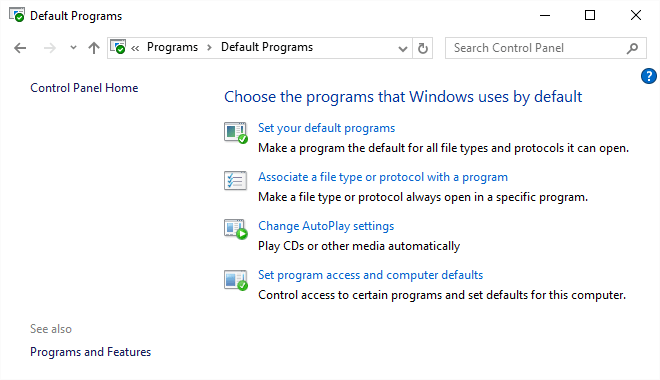
Figura 1. Visualizzazione delle associazioni di tipi di file esistenti.
Fare clic sul collegamento Associa un tipo di file o un protocollo a un programma. Se il sistema utilizza una versione precedente di Windows, Windows visualizza la schermata Imposta associazioni che elenca tutti i tipi di file conosciuti dal sistema e i programmi a cui sono associati. (Vedi figura 2.)
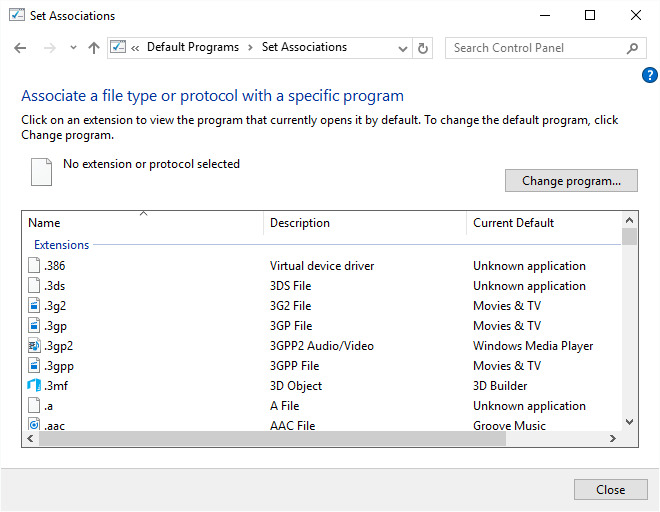
Figura 2. Modifica dell’associazione del tipo di file.
Per apportare una modifica, fare clic sull’estensione di cui si desidera modificare il programma predefinito, quindi fare clic sul pulsante Cambia programma. Viene quindi presentata una finestra di dialogo “Apri con” che assomiglia molto a una finestra di dialogo Apri standard. Utilizzare i controlli nella finestra di dialogo per selezionare un programma visualizzato o individuare il programma che si desidera associare all’estensione. Una volta selezionato il programma, OK per uscire e ora l’estensione del file verrà associata al programma che hai scelto.
Se il sistema utilizza una versione più recente di Windows 10, facendo clic sul collegamento Associa un tipo di file o un protocollo a un programma da Programmi predefiniti viene visualizzata la sezione App predefinite della finestra di dialogo Impostazioni.
(Vedi figura 3.)

Figura 3. La sezione App predefinite della finestra di dialogo Impostazioni.
Fare clic sul collegamento Scegli app predefinite per tipo di file per visualizzare la sezione Scegli app predefinite per tipo di file della finestra di dialogo Impostazioni. (Vedi figura 4.)
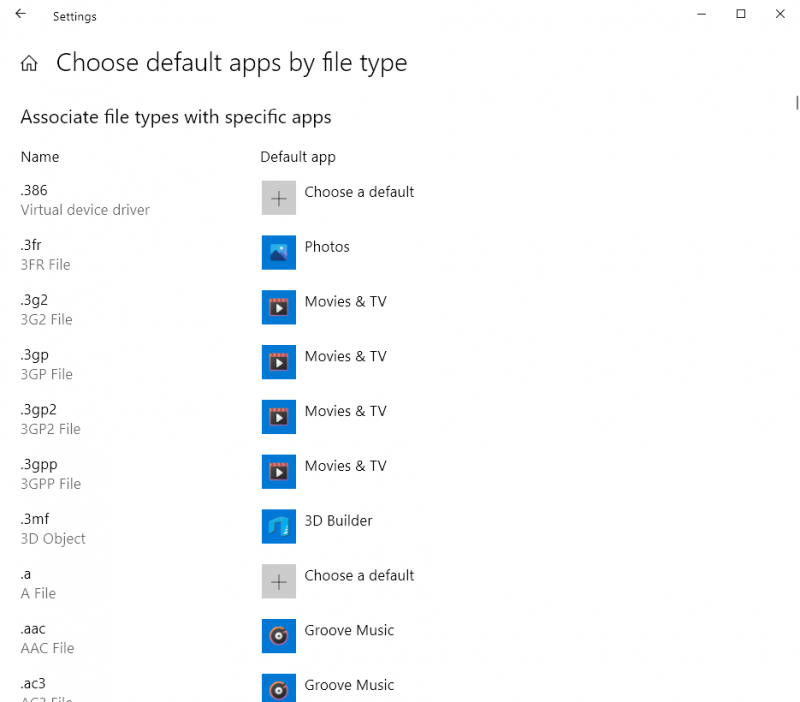
Figura 4. La sezione Scegli app predefinite per tipo di file della finestra di dialogo Impostazioni.
Per apportare una modifica, fare clic sull’estensione di cui si desidera modificare il programma predefinito. Windows mostra un altro elenco di opzioni per le app predefinite.
Scegli l’app desiderata per l’impostazione predefinita e Windows apporta immediatamente la modifica.
Questo suggerimento (12827) si applica a Windows 7, 8 e 10.